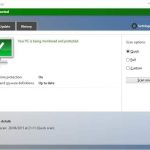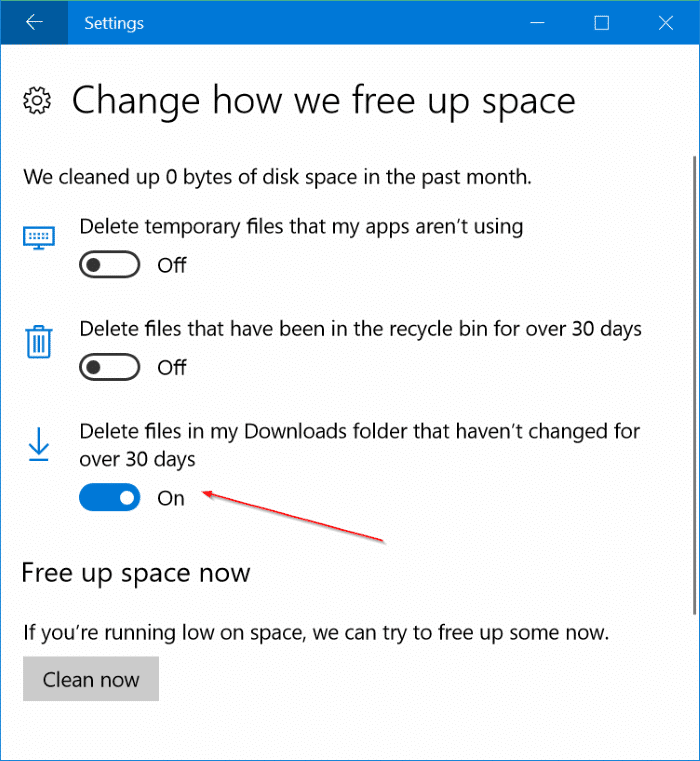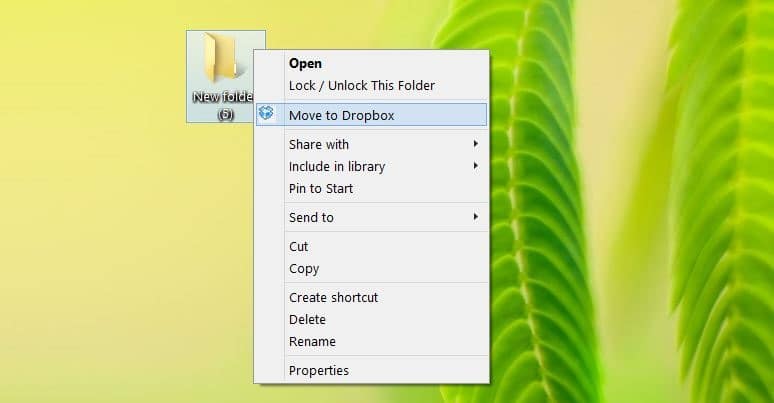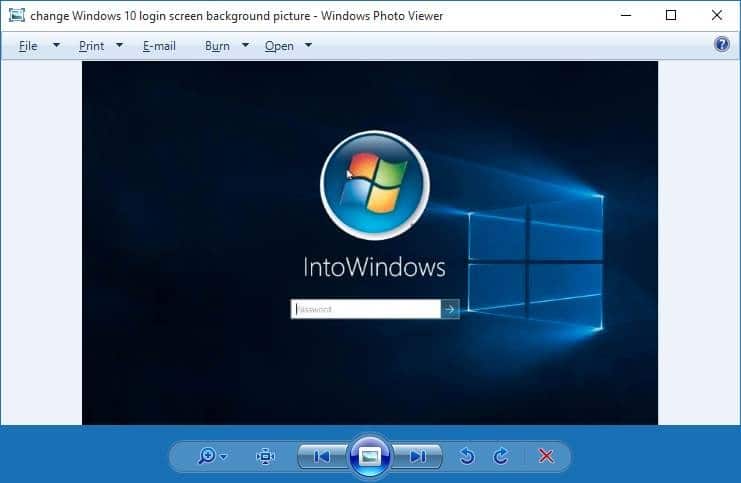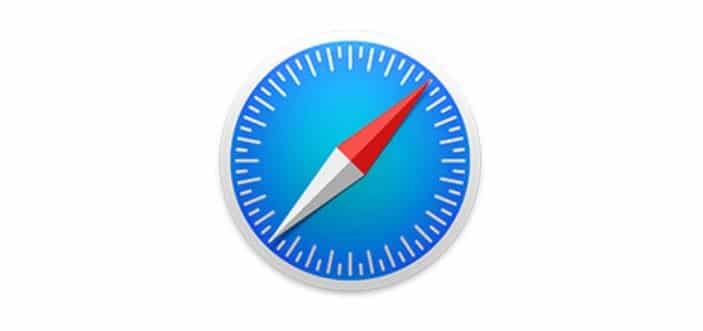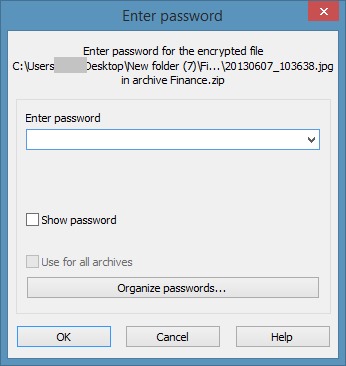Candy Crush est l’un des jeux les plus populaires parmi les utilisateurs de smartphones. Candy Crush est disponible sur tous les systèmes d’exploitation courants, y compris Windows 10. Sur Windows 10, vous pouvez actuellement télécharger les jeux Candy Crush Saga, Candy Crush Soda Saga, Candy Crush Jelly Saga et Paper Pear Saga depuis la boutique officielle.
Si vous avez installé une application de jeu Candy Crush sur votre appareil Windows 10 et que le jeu continue de planter, ne se charge pas ou que la musique ne vient pas, la réinitialisation de l’application peut résoudre le problème.
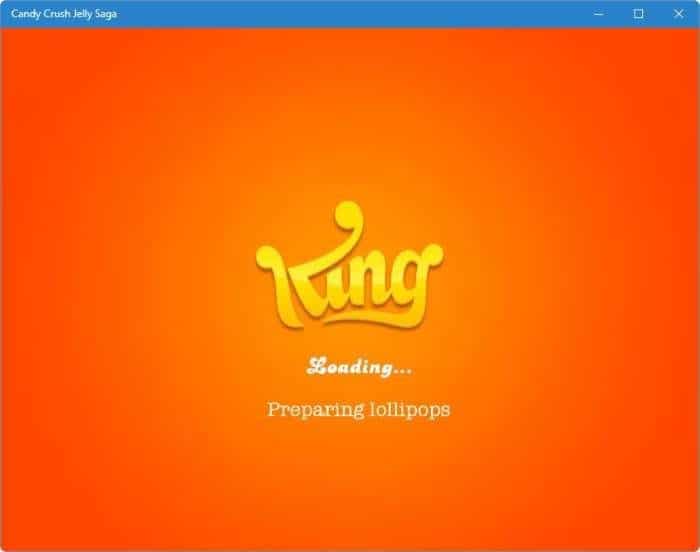
Heureusement, réinitialiser le jeu Candy Crush est un travail simple. Lorsque vous restaurez le jeu Candy Crush dans Windows 10, toutes les données enregistrées à partir du jeu sur votre PC Windows 10 seront également supprimées.
Candy Crush réinitialisé dans Windows 10
Suivez les instructions ci-dessous pour restaurer le jeu Candy Crush sur votre PC Windows 10.
Important: La réinitialisation de Candy Crush pourrait supprimer toutes les données enregistrées par Candy Crush sur votre PC.
Étape 1: Ouvrez l’application Paramètres en cliquant ou en appuyant sur son icône sur le côté gauche du menu Démarrer.
Étape 2: Lors du lancement de l’application Paramètres, cliquez ou appuyez sur la première icône intitulée Système.
Étape 3: Cliquez ou appuyez sur Application et fonctionnalités.
Étape 4: Maintenant, recherchez l’entrée nommée Candy Crush, Candy Crush Saga, Candy Crush Soda Saga, Candy Crush Jelly Saga ou Paper Pear Saga et cliquez ou appuyez dessus pour la sélectionner.
Étape 5: Cliquez ou appuyez sur le fichier Options avancées connexion. Enfin, cliquez ou appuyez sur le fichier Réinitialiser bouton.
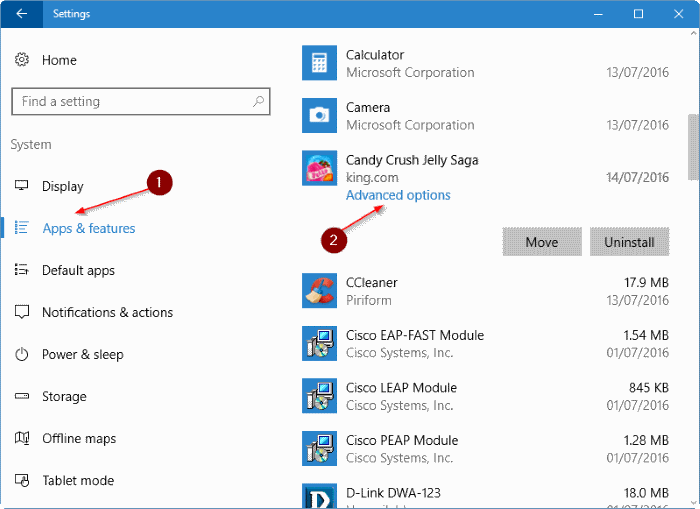
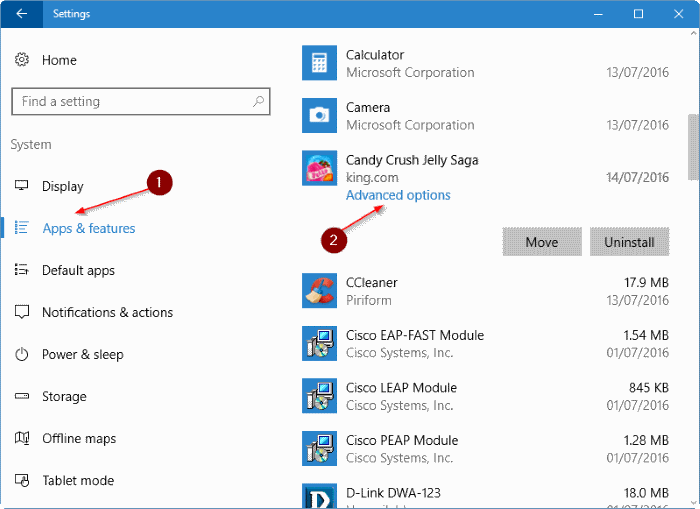
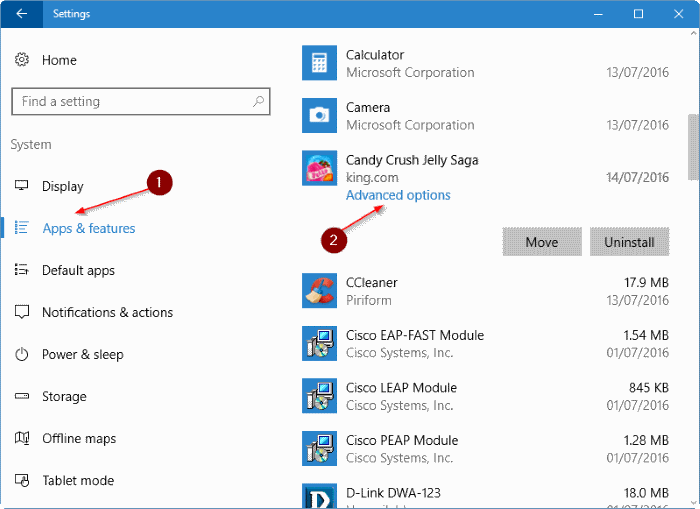
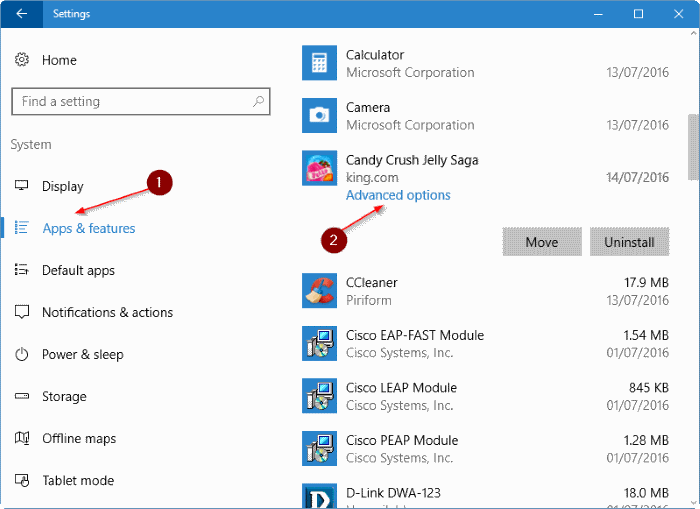
Étape 6: Lorsque la boîte de dialogue de confirmation apparaît, cliquez ou appuyez sur le fichier Réinitialiser appuyez à nouveau sur le bouton pour supprimer toutes les données enregistrées de l’application sur le PC et réinitialiser l’application.
Le travail de récupération doit être terminé dans quelques secondes. Une fois terminé, Windows 10 affichera une petite coche à côté du bouton de réinitialisation, indiquant que le processus de réinitialisation s’est terminé avec succès.